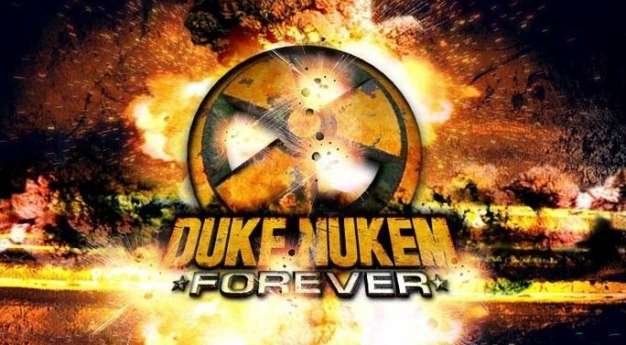Una de las cosas que más nos cuesta cuando cambiamos de sistema operativo es acostumbrarnos el entorno de escritorio que tenga, sobre todo cuando pasamos de un sistema Windows a alguna distribución de Linux.
En GNU Linux como ya sabréis, los dos gestores de escritorios más populares son Gnome y KDE, viniendo Gnome instalado por defecto con Ubuntu y por lo tanto, el más utilizado. Además, en cuanto a apariencia y funcionalidad, Gnome también cuenta con ventaja.
Al principio cuesta acostumbrarse al cambio, pero unos días o semanas después de haber pasado a GNU Linux ya no habrá nadie que nos separe de nuestro amado Gnome.
Además, al contrario del entorno de Windows, Gnome permite una personalización brutal de tu escritorio, añadiendo y quitando tantas cosas como quieras, desde iconos para entrar a tus programas de una forma rápida, hasta poner y borrar categorías del menú, además de incluir cosas tan prácticas como poder quitar partes como el calendario, o pasar el panel de notificación de programas abiertos al lugar que quieras de la pantalla.
Por defecto el sistema posee dos paneles, uno inferior con un icono para mostrar el escritorio, la barra de notificación, la opción para cambiar entre los cuatro escritorios que permite Ubuntu, y el icono de la papelera.
En el panel superior vienen, divididos en tres categorías, los programas del ordenador y las distintas carpetas donde podremos guardar archivos, como el apartado documentos, música, vídeos o descargas. También incluye lanzadores de tus aplicaciones favoritas desde el escritorio, y los iconos de redes wifi, sonido, email, hora e inicio y apagado del ordenador.
Bueno, pues todo esto que viene por defecto, se puede modificar a nuestro gusto. Si queremos añadir un nuevo panel al escritorio, solo debemos situarnos encima de uno que ya esté creado, y haciendo clic con el botón derecho, picar en la opción Añadir panel.
Si queremos configurar los que ya existen, hacemos clic derecho encima y nos vamos a propiedades. Desde allí podremos establecer la parte de la pantalla que quieres que ocupe (superior, inferior, derecha..), el tamaño del panel, si queremos que se expanda o que solo ocupe el espacio suficiente para mostrar los iconos que existan, o una de las opciones principales: hacer que la barra se oculte automáticamente para ahorrar espacio en la pantalla, a favor de aplicaciones como los navegadores, teniendo una sesión de internet sin distracciones en el panel de Gnome.